 ✕
✕
By ChesterFrissítve: március 14, 2023
"Tudok Apple Music lejátszása HEOS eszközökön?"
A HEOS egy vezeték nélküli többszobás audiorendszer, amelyet a Denon, egy vezető audioberendezés-gyártó hozott létre. A HEOS lehetővé teszi, hogy zenét streameljen különféle forrásokból, beleértve a helyi zenei könyvtárakat, az internetes rádiót és a népszerű zenei streaming szolgáltatásokat, mint a Spotify, a Pandora és a Tidal, és lejátssza azt HEOS-kompatibilis eszközökön keresztül otthonában.
Az Apple Music növekvő népszerűsége miatt sok HEOS-felhasználó azon gondolkodik, hogyan játssza le kedvenc Apple Music zeneszámait HEOS-eszközén. Tehát a HEOS-eszközök lejátszhatják az Apple Music-ot? Igen, lehetséges, de nem közvetlenül az Apple Music alkalmazásból. A következő részekben bemutatjuk az Apple Music HEOS-eszközökön való lejátszásának 3 legjobb módját, ne hagyd ki!
TARTALOMJEGYZÉK
Az Apple Music HEOS-eszközökön való lejátszásának egyik legegyszerűbb módja az AirPlay használata, a következő lépések:
1. lépés: Győződjön meg arról, hogy HEOS eszköze és iOS eszköze ugyanahhoz a Wi-Fi hálózathoz csatlakozik.
2. lépés Nyissa meg az Apple Music alkalmazást iOS-eszközén, és válassza ki a lejátszani kívánt zenét.
3. lépés: Érintse meg az AirPlay ikont (egy háromszög körökkel) a lejátszásvezérlőkben.
4. lépés: Válassza ki azt a HEOS-eszközt, amelyen le szeretné játszani a zenét az elérhető AirPlay-eszközök listájából.
5. lépés: A zenének el kell indulnia a HEOS eszközön. A lejátszást (szünet, kihagyás, hangerő stb.) vezérelheti iOS-eszközéről.
Most már élvezheti Apple Music zenéjét HEOS eszközén az AirPlay segítségével. Ha bármilyen problémába ütközik, győződjön meg arról, hogy HEOS eszköze naprakészen van a legújabb firmware-rel, és győződjön meg arról, hogy ugyanahhoz a Wi-Fi hálózathoz csatlakozik, mint az Apple eszköze.
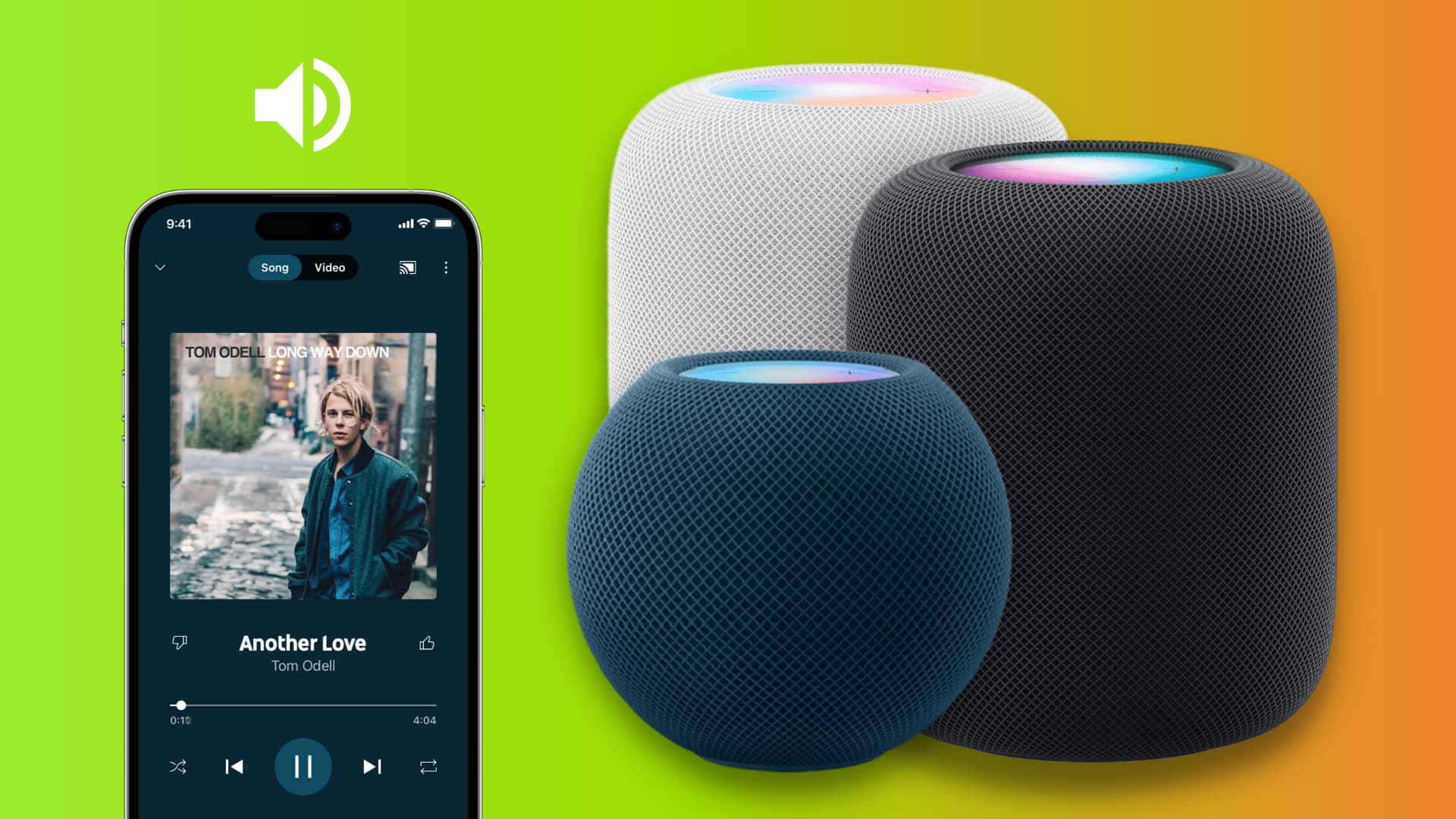
Az Apple Music lejátszásának másik módja a HEOS eszközökön a Bluetooth használata. Íme a követendő lépések:
1. lépés Kapcsolja be HEOS eszközét, és állítsa párosítási módba az eszköz hátulján található Bluetooth gomb megnyomásával és lenyomva tartásával.
2. lépés: iPhone-ján lépjen a „Beállítások” > „Bluetooth” menüpontra, és kapcsolja be a Bluetooth-t.
3. lépés Keresse meg HEOS eszközét az elérhető eszközök listájában, és érintse meg az iPhone és a HEOS eszköz párosításához.
4. lépés Nyissa meg az Apple Music alkalmazást iPhone-ján, és játssza le kedvenc zeneszámait. A hangot Bluetooth-on keresztül továbbítjuk a HEOS-eszközödre, a hangerőt és a lejátszást pedig a HEOS alkalmazással vagy iPhone-oddal szabályozhatod.
Ha USB-n keresztül szeretné lejátszani az Apple Music-ot HEOS-eszközön, először le kell töltenie a zenét az Apple Music alkalmazásból, és el kell mentenie egy USB-meghajtóra kompatibilis hangformátumban, például MP3-ban. Az Apple Music dalok titkosított AAC formátumban vannak, amelyet nem mindig támogat minden USB-képes HEOS eszköz. Ebben az esetben előfordulhat, hogy egy konvertáló eszközt kell használnia az Apple Music HEOS eszközzel kompatibilis MP3 formátumba konvertálásához.
UkeySoft Apple Music Converter egy Apple Music MP3 konverter, amelyet arra terveztek, hogy visszafejteni a kódolt Apple Music fájlokatés az Apple Music MP3-re konvertálható, M4A, AAC, WAV FLAC, AIFF az eredeti hangminőség megőrzésével és ID3 címkékkel. Ha eltávolítja az Apple Music DRM-védelmét, lehetővé teszi, hogy lejátszhassa azokat nem Apple-eszközökön, például MP3-lejátszókon, Android-telefonokon, USB-meghajtókon, PSP-n stb. Ezenkívül a beépített Apple Music weblejátszóval böngészhet és egy menetben konvertálja az Apple Music alkalmazást, nincs szükség a hivatalos Apple Music alkalmazás használatára.
Az UkeySoft Apple Music Player főbb jellemzői
Töltse le az UkeySoft Apple Music Converter alkalmazást a következő hivatkozásokról, és telepítse a számítógépére, majd kövesse a lépéseket.
1. lépés: Indítsa el az UkeySoft programot, és jelentkezzen be
Indítsa el az UkeySoft programot a számítógépén, és kattintson a jobb felső sarokban található "Bejelentkezés" gombra az Apple ID bejelentkezéséhez.

Miután bejelentkezett, kereshet, böngészhet és lejátszhat bármilyen Apple Music dalt/lejátszási listát/albumot online a beépített Apple Music weblejátszóval.

2 lépés. Válassza ki az MP3 értéket kimeneti formátumként
Kattintson a "Gear" ikonra a jobb felső sarokban, 6 elérhető formátum közül választhat (MP3, M4A, AAC, FLAC, WAV, AIFF), válassza ki az MP3-at a HEOS eszközökhöz. Testreszabhatja a kimeneti minőséget, a kimeneti mappát, a kimeneti fájl nevét stb.

3. lépés: Adjon hozzá Apple Music számokat/lejátszási listákat/albumokat
Keressen bármely lejátszási listában/albumban, amelyet le szeretne játszani HEOS eszközén, kattintson a lebegő „+” ikonra, hogy az összes dalt hozzáadja a konvertáló listához.

Alapértelmezés szerint a listán szereplő összes zeneszám ki van jelölve. Törölje azon dalok kijelölését, amelyeket nem szeretne konvertálni.

4 lépés. Indítsa el az Apple Music átalakítását MP3-re
Ha minden készen van, kattintson a "Konvertálás" gombra, hogy megkezdje az összes kiválasztott Apple Music MP3 formátumú konvertálását 10-szer gyorsabb sebességgel.

5. lépés: Szerezzen konvertált dalokat
Az átalakítás után kattintson az „Előzmények” elemre az összes konvertált Apple Music megtekintéséhez, és kattintson a kék mappára, hogy megkeresse az MP3 fájlokat a számítógépén.
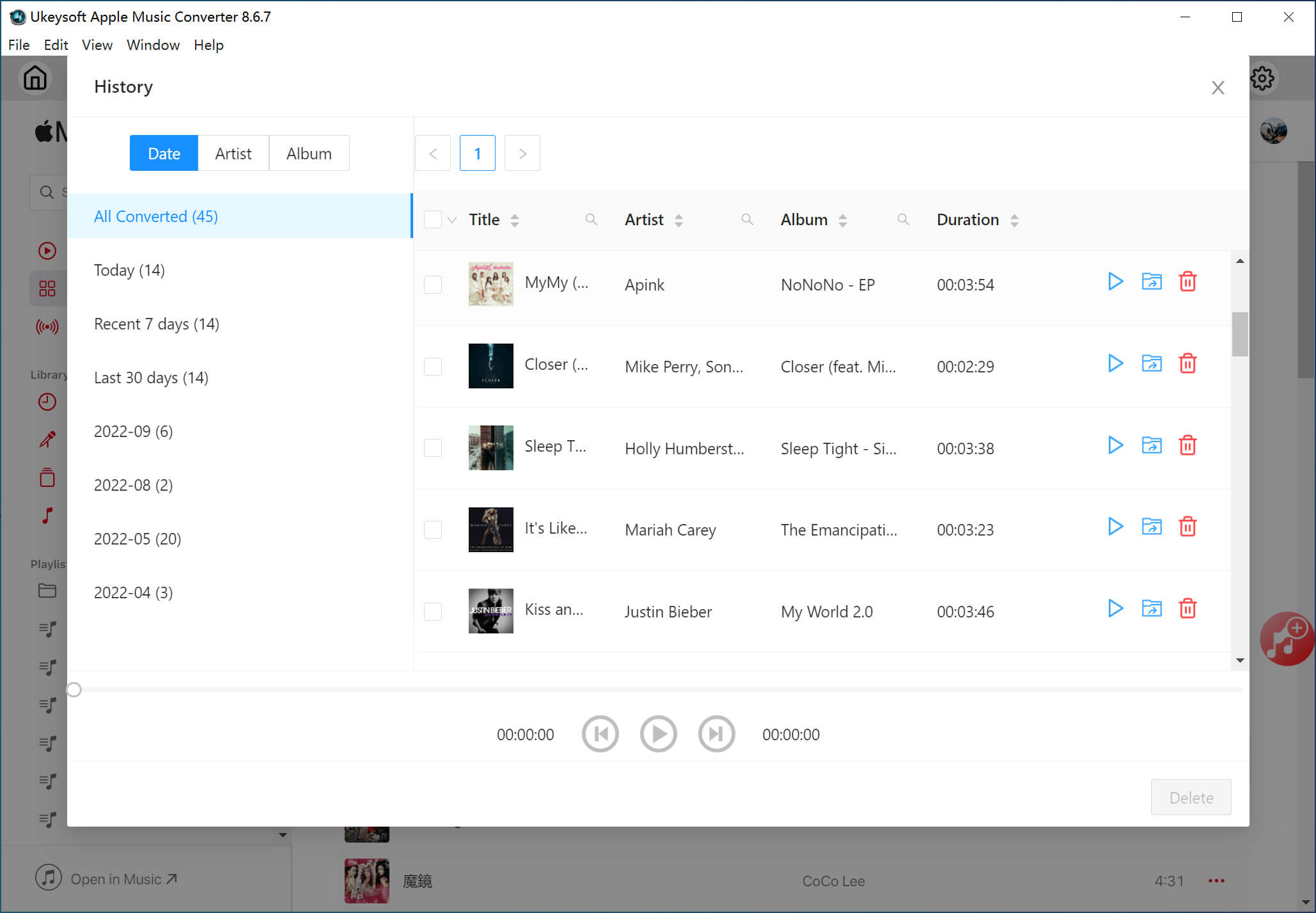
6. lépés: Másolja át az átalakított MP3-at USB-meghajtóra
Csatlakoztasson egy USB-meghajtót a számítógépéhez, keresse meg a konvertált Apple Music dalokat a számítógépén, egyszerűen másolja és illessze be az USB-meghajtóra.
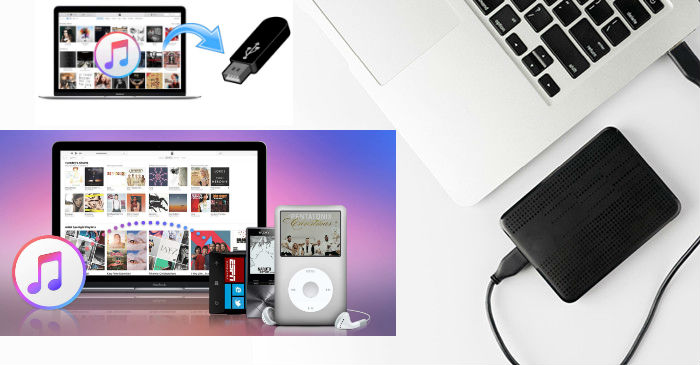
Miután a zenét elmentette az USB-meghajtóra, csatlakoztassa az USB-meghajtót a HEOS-eszközéhez, majd a HEOS alkalmazással válassza ki az USB-bemenetet hangforrásként, és korlátlanul kezdheti meg az Apple Music lejátszását a HEOS-eszközön.
Az Apple Music lejátszása HEOS eszközökön egyszerű a fenti módszerekkel. Akár Airplay-n, Bluetooth-on vagy USB-meghajtón keresztül szeretnéd streamelni az Apple Music-ot, HEOS-eszközödön élvezheted kedvenc dallamaidat. Az általunk javasolt legjobb módszer azonban az UkeySoft Apple Music Converter használata, amellyel az Apple Music-ot MP3 formátummá konvertálhatja, és USB-meghajtóra viheti át, majd hallgathatja az Apple Music-ot HEOS-eszközén, és kiváló minőségű hangzást élvezhet minden szobában. az otthonod.
prompt: meg kell, hogy jelentkezzen be mielőtt kommentálhatna.
Még nincs fiók. Kérjük, kattintson ide Regisztráció.

Konvertálja az Apple Music, az iTunes M4P Dalok és az Audiobook MP3, M4A, AAC, WAV, FLAC fájlokat stb.

Élvezze a biztonságos és szabad digitális életet.
Hasznosság
multimédia
copyright © 2023 UkeySoft Software Inc. Minden jog fenntartva.
Még nincs hozzászólás. Mondj valamit...